Come attivare roaming WINDTRE
Il viaggio all'estero che hai organizzato diverso tempo fa è ormai alle porte, e hai già pianificato con cura ogni suo dettaglio per assicurarti che tutto fili per il verso giusto, a eccezione di un aspetto di una certa rilevanza: in effetti, non ti sei ancora informato su cosa occorre fare per effettuare chiamate e navigare su Internet da rete mobile durante il soggiorno all'estero.
Ora, dunque, dato che il tuo operatore di linea mobile è WINDTRE, stai cercando delle informazioni specifiche su come funziona il roaming all'estero con il gestore in questione; oltre alle istruzioni operative per abilitare tale funzionalità sul tuo dispositivo mobile, quindi, vorresti sapere anche come verificare la copertura nel Paese di destinazione e, possibilmente, capire se sono previsti dei costi accessori.
Se le cose stanno così, sarai certamente lieto di sapere che ho realizzato questa guida su come attivare roaming WIND, o meglio come attivare roaming WINDTRE (il nome attuale del provider dopo la fusione con Tre), appositamente per rispondere a tutti i tuoi dubbi al riguardo. Ti basterà dedicare solo qualche minuto del tuo prezioso tempo alla lettura dei prossimi capitoli e vedrai che non ci metterai molto a trovare tutte le risposte che cerchi. Allora, sei pronto? Perfetto, in tal caso non mi resta che augurarti buon proseguimento e, soprattutto, buon viaggio!
Indice
Come abilitare roaming WINDTRE
Se ti interessa scoprire come abilitare il roaming sul tuo smartphone Android o sul tuo iPhone/iPad, di seguito ti mostro, in appositi capitoli dedicati, in che modo eseguire tale operazione dalle impostazioni del device. Come potrai verificare tu stesso a breve, si tratta di una procedura molto semplice che può essere eseguita con pochissimi tap.
Android
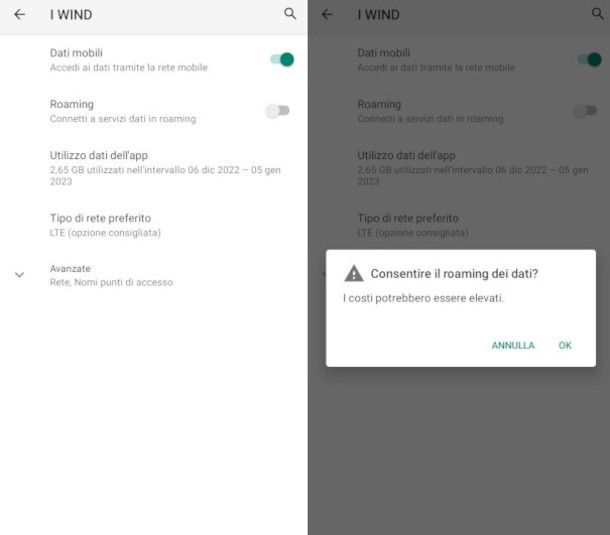
Se sei in possesso di uno smartphone o tablet Android e vuoi capire come attivare roaming WINDTRE all'estero, prima di mostrarti come procedere ci tengo a precisare che le operazioni di seguito esposte potrebbero differire leggermente in base alla versione del sistema operativo e alle personalizzazioni apportate dal produttore del modello a tua disposizione. Ad ogni modo, le mie istruzioni dovrebbero consentirti di orientarti facilmente fra i menu del device e individuare in maniera veloce la funzione in questione.
Per cominciare, dunque, recati nella home screen del dispositivo, quindi premi l'icona con il simbolo dell'ingranaggio ivi presente per accedere alle impostazioni del device e pigia sulla voce Rete e Internet.
A seguire, seleziona la funzione Rete mobile nella schermata successiva, quindi premi sul selettore a fianco della dicitura Roaming per spostarlo su ON e pigia il pulsante OK nella notifica che appare contestualmente, dove vieni avvisato del fatto che tale funzione potrebbe comportare l'applicazione di costi aggiuntivi elevati. Et voilà, il gioco è fatto!
Se non riesci ad attivare l'opzione relativa al roaming, molto probabilmente la cosa è riconducibile al fatto che la connessione dati sul tuo device è disabilitata. Per attivarla (anche solo in via temporanea, giusto per renderti conto di come abilitare il roaming, dopodiché potrai disattivarla e utilizzarla solo all'occorrenza), devi semplicemente agire sull'apposito pulsante presente nella medesima schermata, collocato a lato della dicitura Dati mobili.
In alternativa, puoi attivare la connessione dati richiamando il centro notifiche (per intenderci, la schermata che visualizzi quando scorri verso il basso la parte superiore del display) e pigiando poi sull'icona di Conn. dati o Dati mobili (quella con il simbolo delle due frecce).
iOS/iPadOS
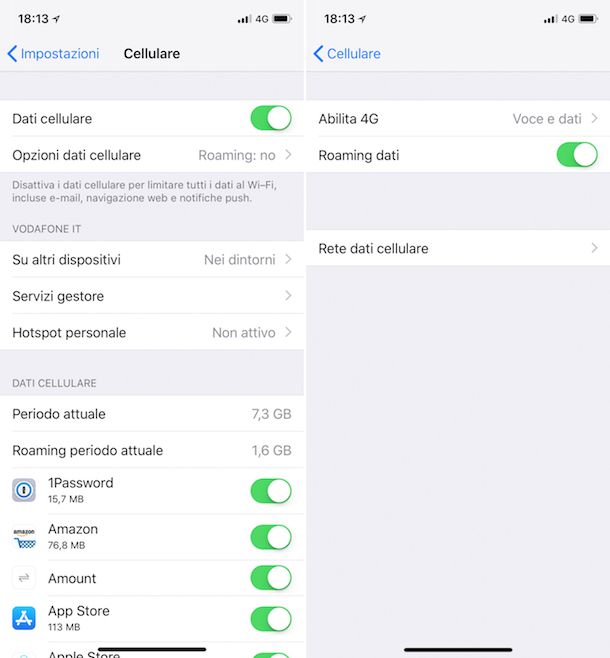
Se stai usando un iPhone o iPad, anche in questo caso puoi abilitare il roaming WINDTRE accedendo alla home screen e facendo poi tap sull'icona delle Impostazioni (quella con il simbolo della ruota di un ingranaggio).
Nella schermata che, a questo punto, vedi apparire, seleziona la voce Cellulare (o Dati mobili), quindi pigia sulla voce Opzioni dati cellulare e porta su ON l'interruttore che si trova accanto alla voce Roaming dati ivi presente. Se hai più SIM nel dispositivo, dovrai dapprima selezionare la linea sulla quale intendi attivare tale funzione. Ecco fatto!
Se, pur avendo eseguito i passaggi in oggetto, non riesci a visualizzare l'opzione Roaming dati, molto probabilmente è perché non hai attivato preventivamente la connessione dati cellulare. Per rimediare, abilitala (anche solo in via temporanea, per poi disattivarla e utilizzarla quanto lo riterrai più opportuno) portando su ON l'interruttore che sta accanto alla voce Dati cellulare all'interno della medesima schermata
Puoi attivare l'uso della connessione dati sul tuo device anche richiamando il Centro di Controllo, effettuando quindi uno swipe dall’angolo in alto a destra verso il basso (o dal fondo dello schermo verso l’alto, se hai un modello con tasto Home fisico), e pigiando successivamente sul bottone con l'antenna.
Come verificare la copertura WINDTRE all'estero
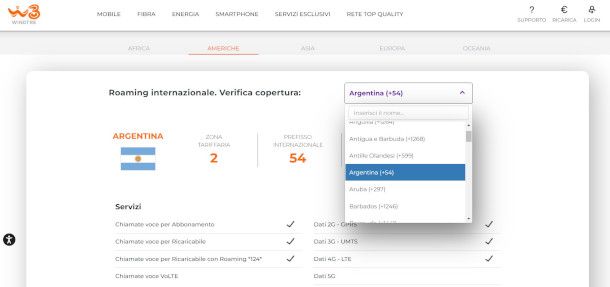
Come anticipato a inizio articolo, per completezza d'informazione desidero spiegarti anche come verificare la copertura della rete WINDTRE all'estero per accertarti del fatto che, una volta abilitata la funzione per il roaming, tu possa effettivamente usufruirne nel miglior modo possibile.
Per cominciare, dunque, collegati a questa pagina del sito di WINDTRE, quindi seleziona dal menu a tendina ivi presente il Paese nel quale intendi recarti e consulta le informazioni contenute nella relativa scheda che viene contestualmente mostrata nell'area sottostante: questa include sia i servizi voce che la connessione dati nelle differenti tipologie di rete disponibili (compresa l'eventuale presenza del 5G), nonché alcune utili indicazioni sui numeri di emergenza.
Inoltre, premendo sulla dicitura Verifica gli operatori disponibili sottostante, puoi visualizzare anche i vari gestori di telefonia mobile locali con i quali sono stati stretti accordi di roaming e il dettaglio dei rispettivi servizi offerti.
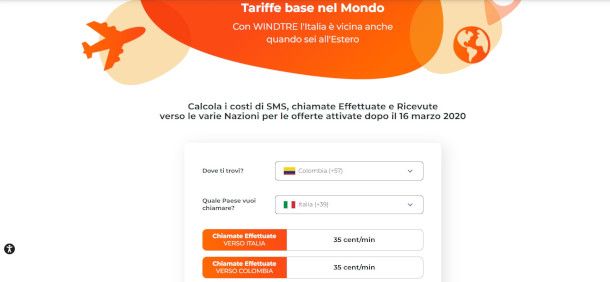
Cliccando sul bottone Verifica i costi all'estero, invece, verrai rimandato a una nuova schermata dove ti sarà possibile consultare il prezzo dei singoli servizi (chiamate, dati, MMS e SMS) da e verso il Paese selezionato in precedenza. Ad ogni modo, potrai comunque modificare l'impostazione della località di destinazione mediante l'apposito menu a tendina.
Se, però, hai un piano Wind Easy, Wind Basic, All inclusive, Call Your Country, Wind Smart o Noi tutti, e questi sono stati attivati fino al 15 marzo 2020, oppure hai un piano Be Wind (a tal proposito, se non sai dove reperire questa informazione, ti suggerisco di leggere la mia guida dedicata a come verificare il proprio piano WINDTRE), lo strumento corretto per verificare i costi è quello messo a disposizione dal gestore in quest'altra pagina del sito WINDTRE: ti basterà, anche in questo caso, selezionare il Paese di destinazione per ottenere le relative informazioni.
Qualora, invece, la destinazione dovesse corrispondere a un Paese dell'Unione Europea, devi sapere che la tariffa rimarrà, di norma, quella della tua offerta nazionale, senza alcun sovrapprezzo. Ti rimando, comunque, alla lettura di questa pagina dedicata, nella quale sono riportate tutte le informazioni al riguardo e un utile strumento per calcolare i Giga a disposizione per il roaming in UE: devi solo inserire il costo mensile della tua offerta attuale, esclusi i servizi a pagamento, acquisto di SIM ed eventuali rate del piano con smartphone incluso, per ottenere una stima del quantitativo di dati che potrai utilizzare in trasferta.
Come dici? Ti sei reso conto, grazie ai miei suggerimenti, della necessità di integrare il tuo attuale piano dati con un'opzione per il roaming che ti consenta di dormire sonni tranquilli mentre sei in viaggio? In tal caso, dai un'occhiata alle offerte per l'estero previste da WINDTRE proprio per tale esigenza: ti basterà collegarti alla pagina appena linkata e cliccare sul riquadro relativo all'area del mondo nella quale sei diretto per scoprire quali sono le possibilità a tua disposizione.
In caso di problemi
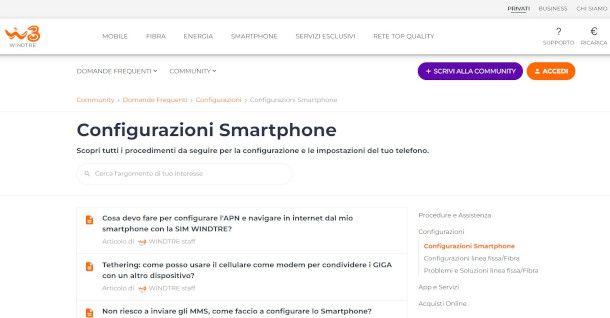
Pur avendo seguito per filo e per segno le indicazioni di cui sopra per attivare il roaming con WINDTRE non sei ancora riuscito nel tuo intento? In tal caso, provvedi innanzitutto a sincerarti del fatto che il tuo dispositivo sia correttamente configurato per poter sfruttare la rete Internet di WINDTRE, come spiegato in dettaglio nella guida appena linkata.
Se riscontri particolari difficoltà in tal senso, puoi anche collegarti a questa pagina di supporto del sito di WINDTRE, dove puoi consultare diverse guide specifiche per la configurazione dei vari modelli di smartphone e tablet e istruzioni su come impostare in maniera corretta l'uso della rete. Inoltre, sono presenti anche molte FAQ con le risposte alle problematiche più diffuse in relazione al funzionamento del roaming.
Per quanto riguarda, invece, eventuali costi inattesi o altre problematiche di questo genere, ti suggerisco di affidarti al servizio clienti del gestore e chiedere maggiori informazioni direttamente all'operatore con il quale ti ritroverai a parlare. Se vuoi sapere quali sono le opzioni per contattare WINDTRE, consulta pure la guida dedicata di cui ti ho appena fornito il link.

Autore
Salvatore Aranzulla
Salvatore Aranzulla è il blogger e divulgatore informatico più letto in Italia. Noto per aver scoperto delle vulnerabilità nei siti di Google e Microsoft. Collabora con riviste di informatica e cura la rubrica tecnologica del quotidiano Il Messaggero. È il fondatore di Aranzulla.it, uno dei trenta siti più visitati d'Italia, nel quale risponde con semplicità a migliaia di dubbi di tipo informatico. Ha pubblicato per Mondadori e Mondadori Informatica.




